1、一般我们在创建文件跟删除文件会出现我们无权限这么做,如图。

2、解决方法:右键C盘,点击属性。
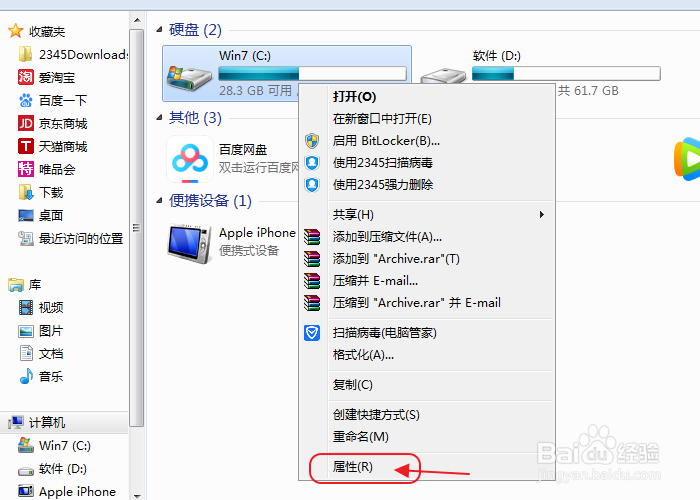
3、点击安全按钮。

4、选择Users,点击下面的高级。
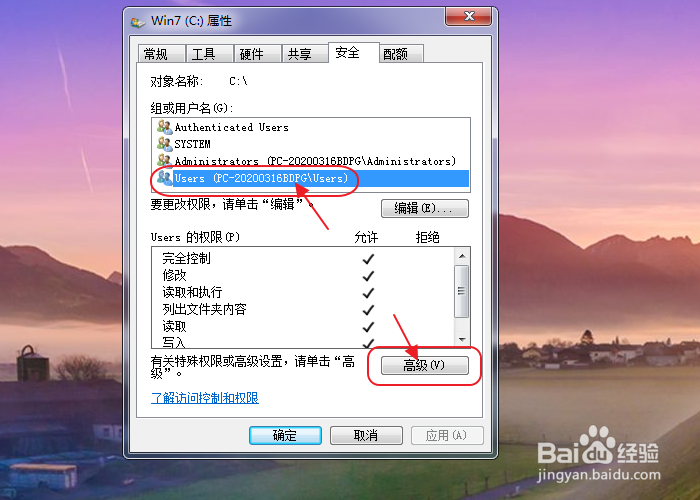
5、点击更改权限。

6、点击编辑。

7、将应用于改为此文件夹、子文件夹和文件,勾选完全控制,点击确定。这样我们就可以获得全部权限了,再次尝试更改文件就可以更改了。
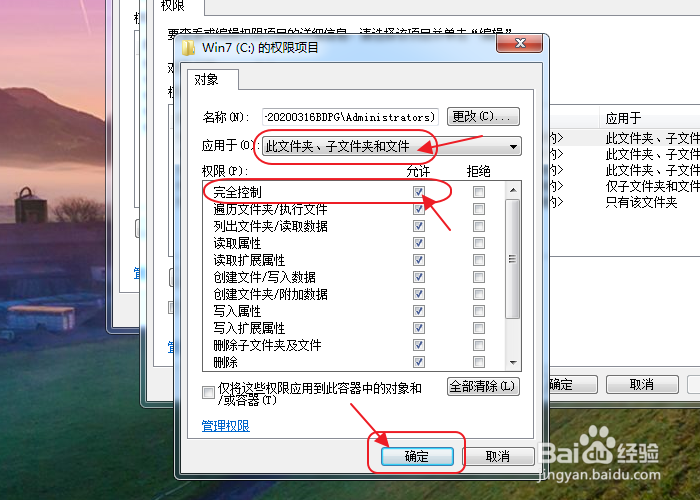
8、总结:1、右键C盘,点击属性-安全 2、选择Users,点击下面的高级-更改权限 3、点击编辑-将应用于改为此文件夹、子文件夹和文件,勾选完全控制,点击确定
时间:2024-10-12 18:50:42
1、一般我们在创建文件跟删除文件会出现我们无权限这么做,如图。

2、解决方法:右键C盘,点击属性。
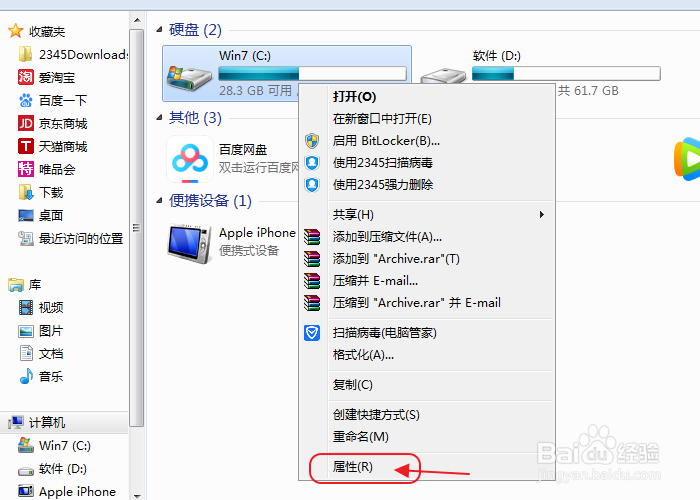
3、点击安全按钮。

4、选择Users,点击下面的高级。
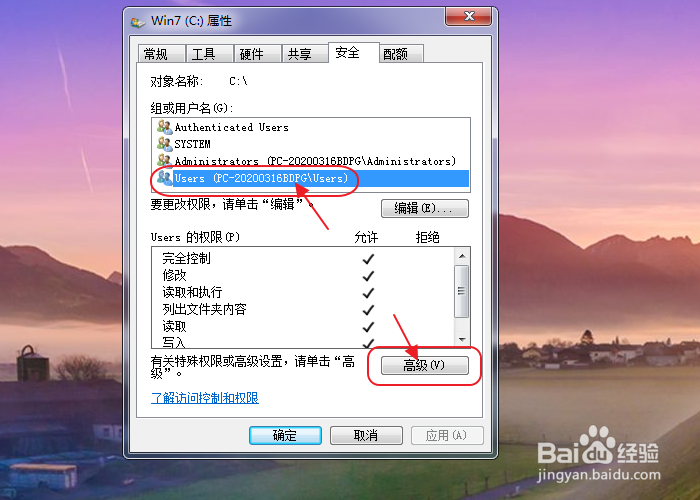
5、点击更改权限。

6、点击编辑。

7、将应用于改为此文件夹、子文件夹和文件,勾选完全控制,点击确定。这样我们就可以获得全部权限了,再次尝试更改文件就可以更改了。
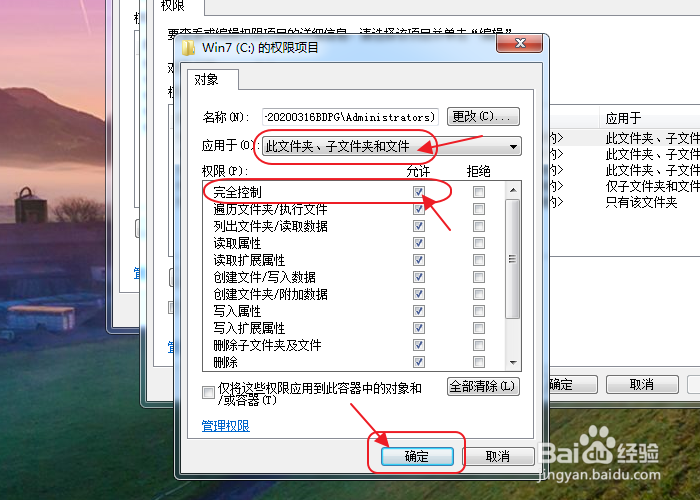
8、总结:1、右键C盘,点击属性-安全 2、选择Users,点击下面的高级-更改权限 3、点击编辑-将应用于改为此文件夹、子文件夹和文件,勾选完全控制,点击确定
